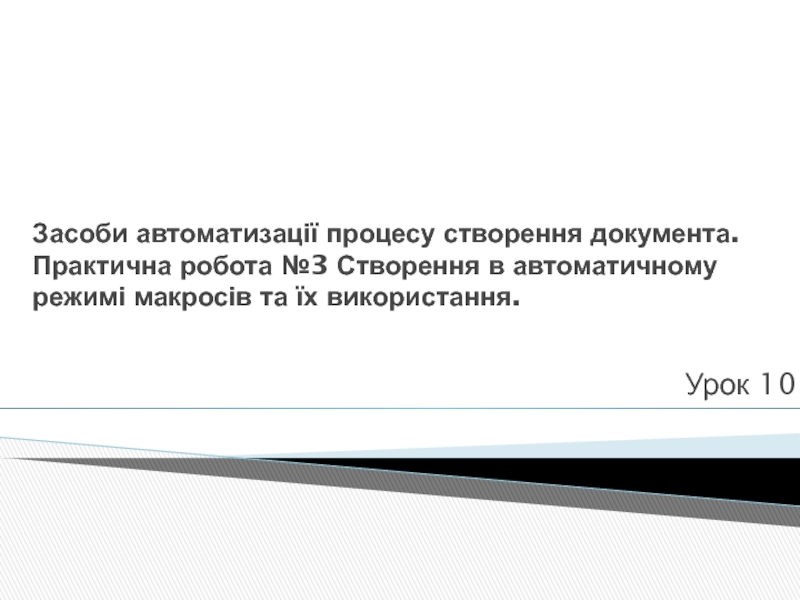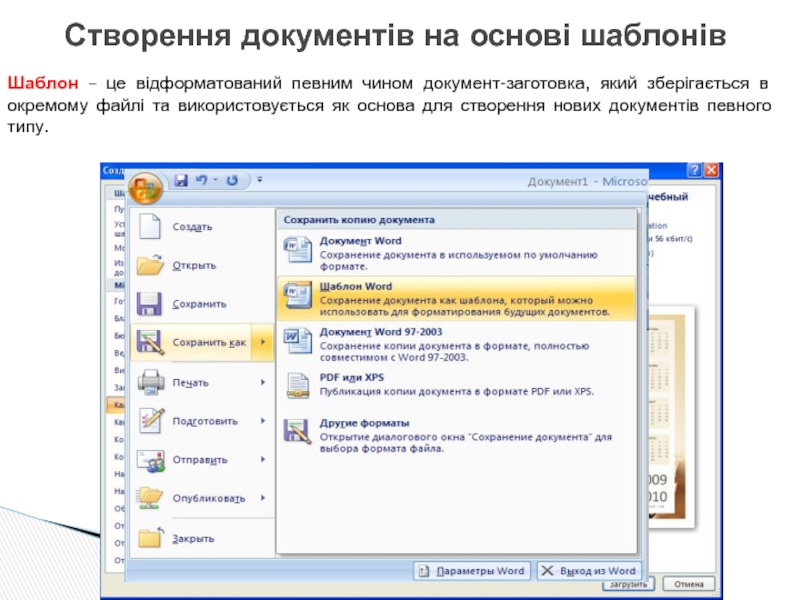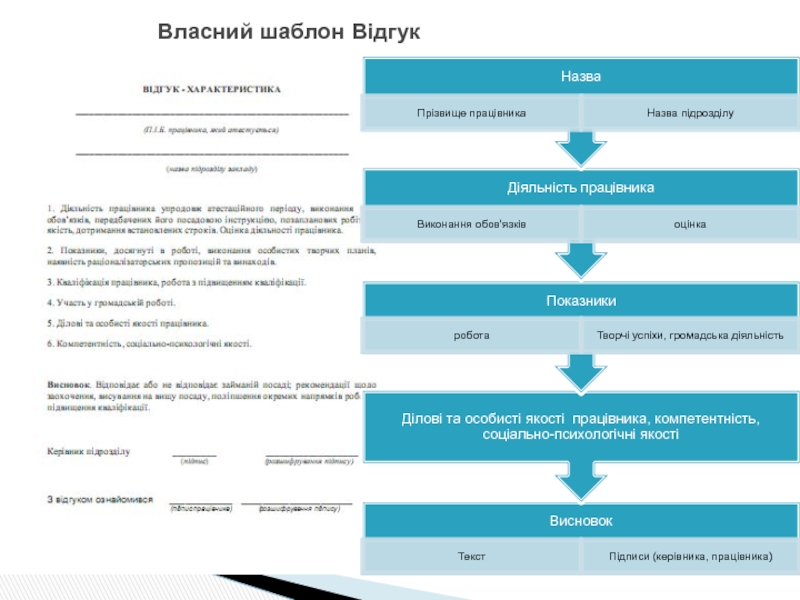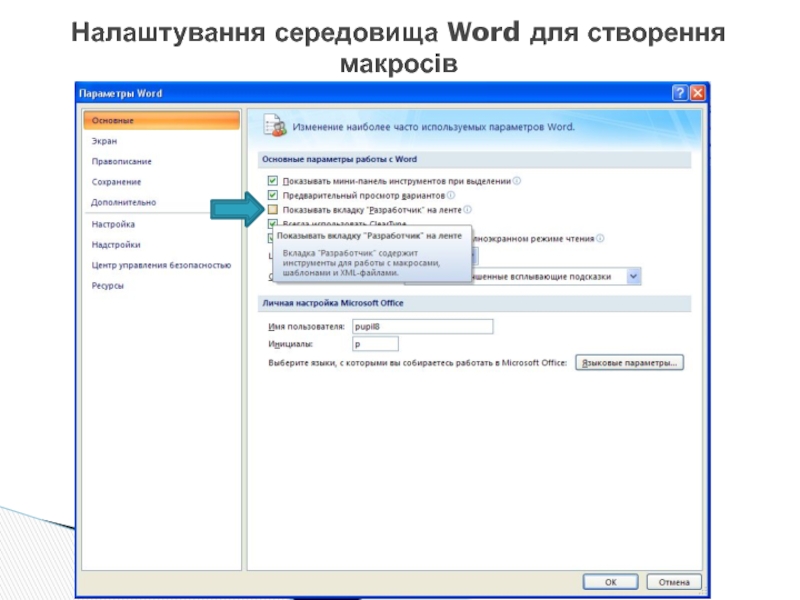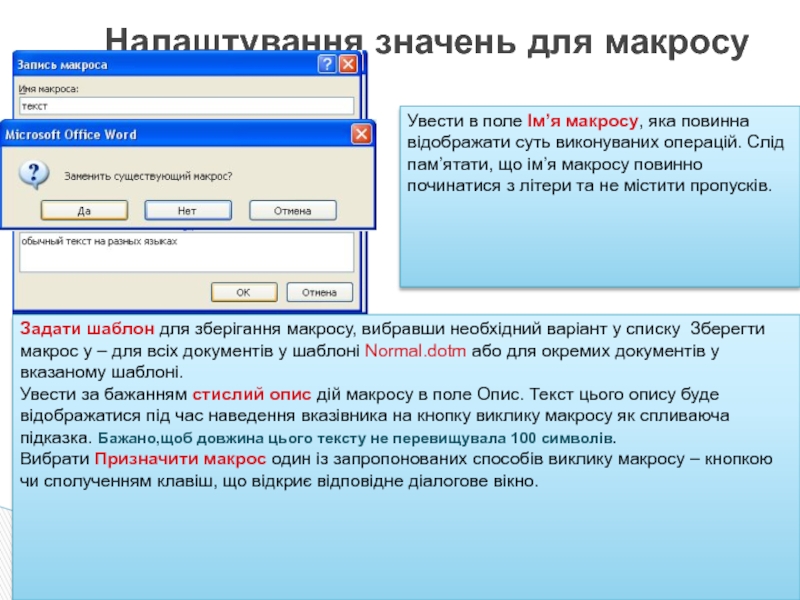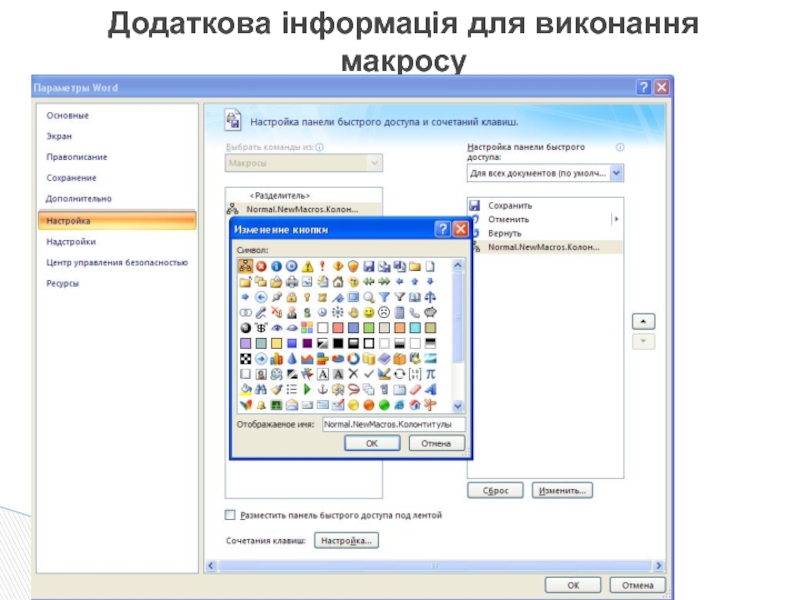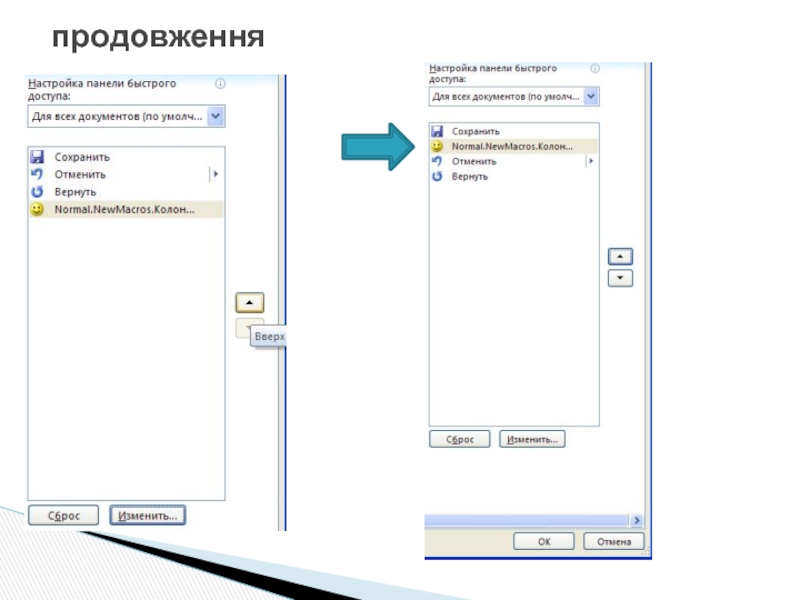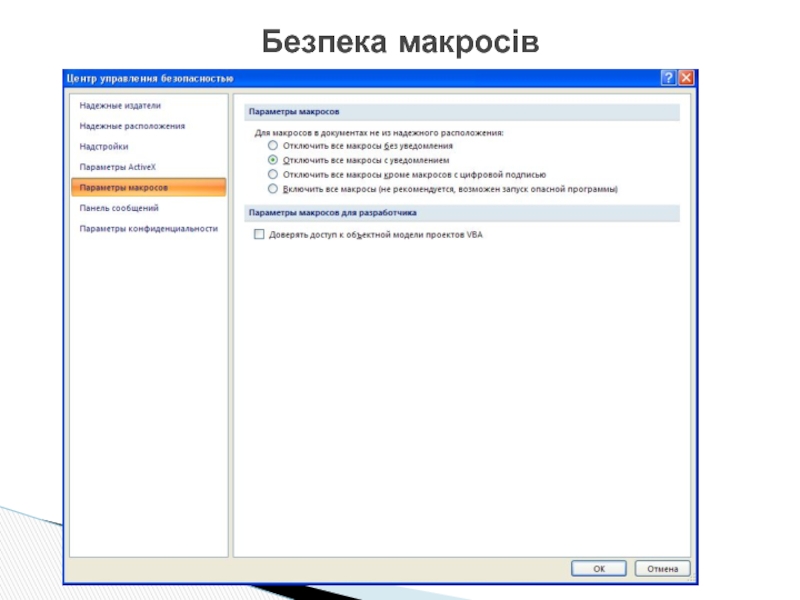Разделы презентаций
- Разное
- Английский язык
- Астрономия
- Алгебра
- Биология
- География
- Геометрия
- Детские презентации
- Информатика
- История
- Литература
- Математика
- Медицина
- Менеджмент
- Музыка
- МХК
- Немецкий язык
- ОБЖ
- Обществознание
- Окружающий мир
- Педагогика
- Русский язык
- Технология
- Физика
- Философия
- Химия
- Шаблоны, картинки для презентаций
- Экология
- Экономика
- Юриспруденция
Засоби автоматизації процесу створення документа. Практична робота №3 Створення
Содержание
- 1. Засоби автоматизації процесу створення документа. Практична робота №3 Створення
- 2. Слайд 2
- 3. Створення документів на основі шаблонів Шаблон –
- 4. Значення властивостей об’єктів документа в шаблоні Normal.dotmСторінкаОрієнтація
- 5. Власний шаблон Відгук
- 6. Створити шаблон характеристика випускника і зберегти його
- 7. Хто такі виконавці?Що таке команда?Дати визначення алгоритма і команди.Що таке мови програмування? Яке їхнє призначення?Повторення
- 8. МакросиМакрос (грец. μάκρος – великий, довгий) –
- 9. Способи створення макросузапис макросу – виконання користувачем
- 10. Налаштування середовища Word для створення макросів
- 11. Стрічка РозробникСтворення макросу
- 12. Налаштування значень для макросуЗадати шаблон для зберігання
- 13. Додаткова інформація для виконання макросу
- 14. продовження
- 15. Запис макросу1. Набрати на клавіатурі текст на
- 16. Середовище VBAкоманди
- 17. Безпека макросів
- 18. Скачать презентанцию
Створення документів на основі шаблонів Шаблон – це відформатований певним чином документ-заготовка, який зберігається в окремому файлі та використовується як основа для створення нових документів певного типу.
Слайды и текст этой презентации
Слайд 1Засоби автоматизації процесу створення документа. Практична робота №3 Створення в автоматичному
режимі макросів та їх використання.
Слайд 3Створення документів на основі шаблонів
Шаблон – це відформатований певним
чином документ-заготовка, який зберігається в окремому файлі та використовується як
основа для створення нових документів певного типу.Слайд 4Значення властивостей об’єктів документа в шаблоні Normal.dotm
Сторінка
Орієнтація аркуша – книжкова
Розмір
аркуша – А4
Верхнє поле – 1,5 см
Нижнє поле –1 см
Ліве поле – 2 см
Праве поле – 1,5 см
Абзаци
Міжрядковий інтервал – одинарний
Інтервал після абзацу – 10 пт
Вирівнювання – зліва
Відступи – відсутні
Символи
Шрифт основного
тексту – Calibri
Розмір – 11 пт
Колір – чорний
Інтервал – звичайний
Слайд 6Створити шаблон характеристика випускника і зберегти його як шаблон документу
з відповідним ім'ям.
Завдання 1
Текст характеристики складається з чотирьох частин:
1. Анкетні
дані особи, на яку складається характеристика (розміщуються по центру аркуша чи у стовпчик справа).2. Відомості про навчання (з якого року навчається, де, ставлення до навчання, рівень навчальних досягнень та володіння навчальним матеріалом).
3. Оцінка ділових та моральних якостей; відомості про заохочення /стягнення); стосунки в колективі.
4. Висновки: зазначення, куди подасться характеристика.
Слайд 7Хто такі виконавці?
Що таке команда?
Дати визначення алгоритма і команди.
Що таке
мови програмування? Яке їхнє призначення?
Повторення
Слайд 8Макроси
Макрос (грец. μάκρος – великий, довгий) – це послідовність команд,
згрупованих в одну макрокоманду, для автоматичного виконання певного завдання.
ПРИЗНАЧЕННЯ МАКРОСІВ
Слайд 9Способи створення макросу
запис макросу – виконання користувачем потрібної послідовності дій,
яка записується програмою.
написання макросу – введення тексту макросу мовою Visual
Basic for Applications (VBA) (англ. Visual Basic for Applications – Visual Basic для додатків (комп’ютерних програм)), яка спеціально розроблена для цих цілей.Слайд 12Налаштування значень для макросу
Задати шаблон для зберігання макросу, вибравши необхідний
варіант у списку Зберегти макрос у – для всіх документів
у шаблоні Normal.dotm або для окремих документів у вказаному шаблоні.Увести за бажанням стислий опис дій макросу в поле Опис. Текст цього опису буде відображатися під час наведення вказівника на кнопку виклику макросу як спливаюча підказка. Бажано,щоб довжина цього тексту не перевищувала 100 символів.
Вибрати Призначити макрос один із запропонованих способів виклику макросу – кнопкою чи сполученням клавіш, що відкриє відповідне діалогове вікно.
Увести в поле Ім’я макросу, яка повинна відображати суть виконуваних операцій. Слід пам’ятати, що ім’я макросу повинно починатися з літери та не містити пропусків.
Слайд 15Запис макросу
1. Набрати на клавіатурі текст на різних мовах у
різних абзацах:
Використання макросів
Использование макросов
Using Macros
2.Перейти на документ характеристика випускника і
скопіювати фрагмент у документ, де створюється макрос.3. Припинити запис.
4. Переглянути програму, яку записав процесор Word.